Die NetBeans (auch bekannt als Apache Netbeans) ist eine Open-Source- und preisgekrönte IDE (integrierte Entwicklungsumgebung) Anwendung für Windows, Linux, Solaris und Mac. Die NetBeans IDE bietet eine leistungsstarke Java-Anwendungsplattform, die es Programmierern ermöglicht, Java-basierte Webanwendungen, mobile Anwendungen und Desktopanwendungen einfach zu entwickeln. Es ist eines der besten IDEs für C/C++ Programmierung und bietet auch wichtige Tools für PHP-Programmierer.
Der IDE ist der einzige erste Editor, der Unterstützung für viele Sprachen wie PHP, C/C++, XML, HTML, Groovy, Grails, Ajax, Javadoc, JavaFX und JSP, Ruby und Ruby on Rails.
Der Editor ist funktionsreich und bietet eine umfangreiche Palette von Tools, Vorlagen und Beispielen; und er ist hoch erweiterbar durch die Verwendung von von der Gemeinschaft entwickelten Plugins, was ihn ideal für die Softwareentwicklung macht.
NetBeans Tools und Funktionen
Netbeans IDE wird mit folgenden Funktionen ausgeliefert, die Ihre Anwendungsentwicklung auf ein ganz neues Level bringen.
- A drag and drop GUI design tool for rapid UI development.
- A feature-rich code editor with code templates & refactoring tools.
- Integrationswerkzeuge wie GIT und Mercurial.
- Unterstützung für die neuesten Java-Technologien.
- A rich set of community plugins.
In diesem Artikel zeigen wir Ihnen verschiedene Möglichkeiten, wie Sie Apache NetBeans in den Distributionen von Debian, Ubuntu und Linux Mint installieren können. Zum Zeitpunkt der Abfassung dieses Artikels ist die neueste Version Apache NetBeans 12 LTS.
Auf dieser Seite:
Anforderungen:
- A Desktop machine with a minimum of 2GB of RAM.
- Das Java SE Development Kit (JDK) 8, 11 oder 14 wird benötigt, um das NetBeans IDE zu installieren (NetBeans läuft nicht auf JDK9).
Weiterlesen: So installieren Sie NetBeans IDE in CentOS, RHEL und Fedora
So installieren Sie das neueste NetBeans IDE auf Ubuntu, Mint & Debian
1. Um die aktuellste stabile Version des NetBeans IDE 12 zu installieren, müssen Sie zunächst das Java JDK aus den Standard-Repositories installieren, wie gezeigt.
$ sudo apt update $ sudo apt install default-jdk
Überprüfen Sie als Nächstes die Version des Java JDK.
$ java -version
3. Öffnen Sie nun einen Browser, navigieren Sie zur Seite zum NetBeans IDE-Download und laden Sie das neueste NetBeans IDE Installationsprogramm (Apache-NetBeans-12.0-bin-linux-x64.sh) für Ihre installierte Linux-Distribution herunter.
Alternativ können Sie das NetBeans IDE Installationsprogramm in Ihrem System auch über das wget-Dienstprogramm herunterladen, indem Sie den folgenden Befehl eingeben.
$ wget -c https://downloads.apache.org/netbeans/netbeans/12.0/Apache-NetBeans-12.0-bin-linux-x64.sh
4. Nach Abschluss des Downloads navigieren Sie zum Verzeichnis, in dem das NetBeans IDE Installationsprogramm heruntergeladen wurde, und geben Sie den folgenden Befehl ein, um das Installationsprogramm ausführbar zu machen und mit der Installation zu beginnen.
$ chmod +x Apache-NetBeans-12.0-bin-linux-x64.sh $ ./Apache-NetBeans-12.0-bin-linux-x64.sh
5. Nach Ausführung des obigen Installationsprogramms wird der Installationsassistent „Willkommensseite“ wie folgt angezeigt. Klicken Sie auf Weiter, um fortzufahren (oder passen Sie Ihre Installation an, indem Sie auf Anpassen klicken), um den Installationsassistenten zu befolgen.
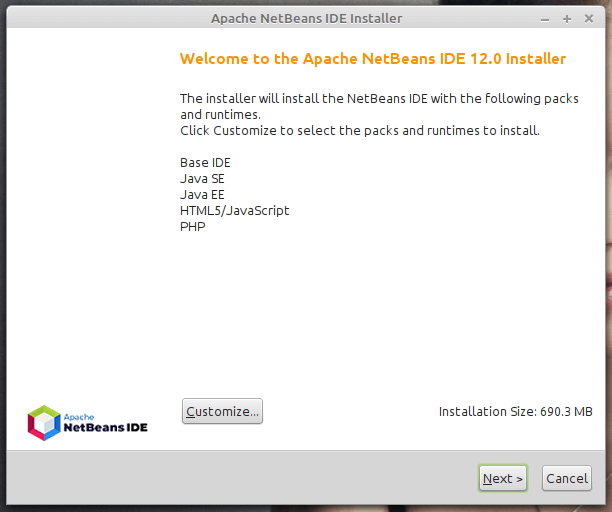
6. Lesen Sie dann die Bedingungen in der Lizenzvereinbarung durch und klicken Sie auf Weiter, um fortzufahren.
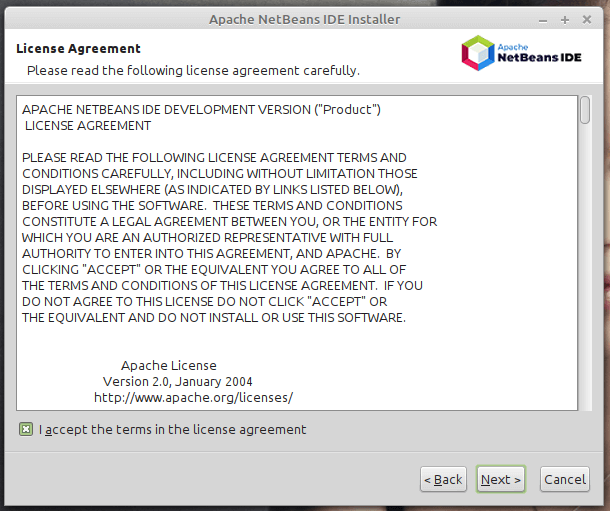
7. Wählen Sie als Nächstes den Installationsordner für NetBeans IDE 12.0 aus der folgenden Benutzeroberfläche aus und klicken Sie dann auf Weiter, um fortzufahren.
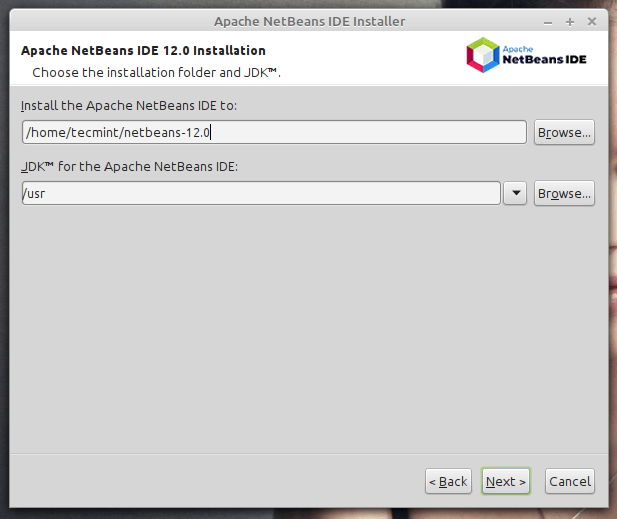
8. Als nächstes aktivieren Sie die automatischen Updates für installierte Plugins über das Kontrollkästchen auf dem Bildschirm, der die Installationszusammenfassung anzeigt, und klicken Sie auf Installieren, um die NetBeans IDE und Laufzeiten zu installieren.
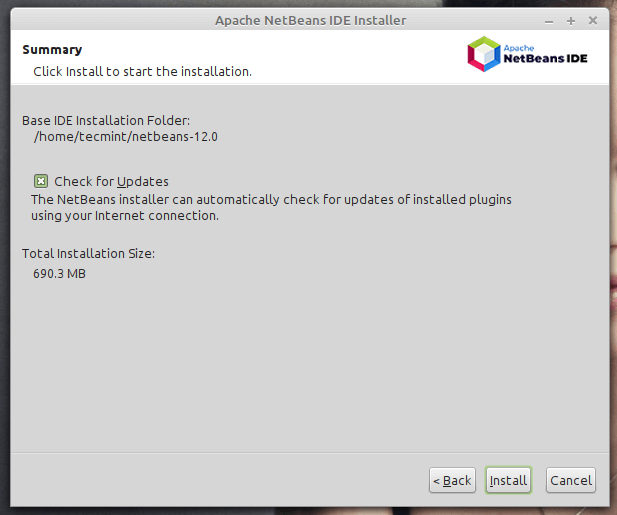
9. Wenn die Installation abgeschlossen ist, klicken Sie auf Fertig und starten Sie den Computer neu, um die NetBeans IDE zu nutzen.
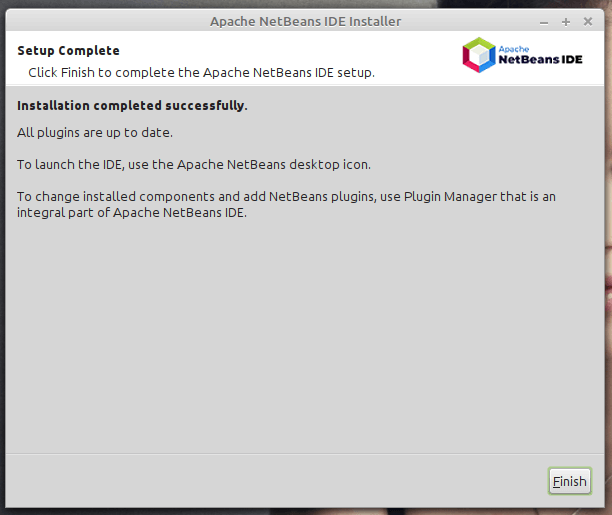

Und voilà! Das Dashboard wird angezeigt und Sie können ein Projekt erstellen und Ihre Anwendungen entwickeln.
So installieren Sie NetBeans mit Snap unter Ubuntu, Mint & Debian
Die Installation von NetBeans mit einem Snap-Paketmanager ist der empfohlene Weg, da Sie die neueste Version der Softwarepakete installieren können.
Um zu beginnen, aktualisieren Sie die Paketliste Ihres Systems, indem Sie den folgenden Befehl ausführen:
$ sudo apt update
Um Netbeans mithilfe des Snap-Paketmanagers zu installieren, führen Sie den folgenden Befehl aus. Dadurch wird der NetBeans-Snap auf Ihrem System heruntergeladen.
$ sudo snap install netbeans --classic
Nach erfolgreicher Installation erhalten Sie eine Bestätigung, dass Apache NetBeans erfolgreich installiert wurde.
Nach der Installation suchen Sie mit dem Anwendungsmanager nach Netbeans, wie unten gezeigt. Klicken Sie auf das Symbol, um es zu starten.

Eine alternative Option zur Verwendung von snap ist die Verwendung des altbewährten APT-Paketmanagers, der in allen auf Debian basierenden Distributionen vorhanden ist. Dies installiert jedoch nicht die neueste Version von NetBeans. Wie bereits besprochen, ist der Netbeans-Installer und snap die empfohlene Option, wenn Sie die neueste Version installieren möchten.
Trotzdem führen Sie den folgenden Befehl aus, um NetBeans zu installieren:
$ sudo apt install netbeans
Dies lädt eine Vielzahl von Paketen herunter, einschließlich JDK, Java-Interpreter und -Compiler sowie viele andere zugehörige Abhängigkeiten. Wenn die Installation abgeschlossen ist, suchen Sie erneut mit dem Anwendungsmanager nach NetBeans und starten Sie es.

Herzlichen Glückwunsch! Sie haben erfolgreich die neueste Version von NetBeans IDE 12 in Ihren auf Debian/Ubuntu und Mint basierenden Linux-Systemen installiert. Wenn Sie Fragen haben, verwenden Sie das Kommentarfeld unten, um Fragen zu stellen oder Ihre Gedanken mit uns zu teilen.
Source:
https://www.tecmint.com/install-netbeans-ide-in-ubuntu-debian-linux-mint/













